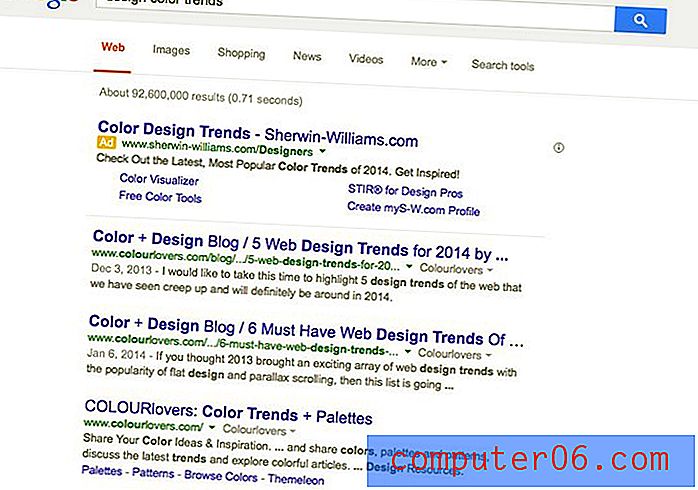Come inserire una GIF in Powerpoint 2010
Ultimo aggiornamento: 13 dicembre 2016
Mentre usi Powerpoint 2010 per la sua capacità di trasmettere le tue informazioni a un folto gruppo di persone, devi anche mantenere la loro attenzione. La maggior parte di ciò che stai insegnando può coinvolgere le parole nelle tue diapositive, ma puoi ottenere molto includendo immagini pertinenti nella tua presentazione. Powerpoint 2010 consente di inserire una quantità diversa di immagini nelle diapositive, ma la maggior parte delle persone si preoccuperà dei tre più comuni: JPEG, PNG e GIF. Questi sono i tipi di immagine più diffusi sui siti Web e sono quelli che verranno scaricati dalla maggior parte delle fotocamere digitali per impostazione predefinita. Seguendo il tutorial in questo articolo puoi imparare come inserire una GIF in Powerpoint 2010 come mezzo per migliorare il contenuto delle diapositive.
Aggiunta di immagini GIF alla presentazione di Powerpoint 2010
Il formato immagine GIF è uno che è stato ampiamente utilizzato per molti anni. Questa popolarità è dovuta alle dimensioni del file relativamente ridotte che è possibile ottenere con l'immagine, pur avendo accesso ad alcune funzionalità avanzate. Queste funzionalità avanzate includono cose come realizzare una GIF animata, che puoi realizzare con diversi programmi di modifica delle immagini.
La compatibilità di Powerpoint con diversi tipi di file consente di utilizzare file GIF nelle immagini, anche se contengono elementi di animazione. Sarai in grado di vedere la parte "animata" della GIF solo quando stai effettivamente visualizzando la presentazione. Apparirà come un'immagine statica durante la modifica della presentazione di Powerpoint.
Inizia a imparare come inserire una GIF in Powerpoint 2010 facendo doppio clic sul file Powerpoint per aprirlo nel programma.
Fai clic sulla scheda Inserisci nella parte superiore della finestra, quindi fai clic sul pulsante Immagine nella sezione Immagini della barra multifunzione nella parte superiore della finestra.

Passare all'immagine che si desidera aggiungere alla diapositiva, quindi fare doppio clic sul file per inserire l'immagine.
È possibile spostare l'immagine sulla pagina facendo clic e trascinando la GIF nella posizione preferita. Se si desidera apportare modifiche all'aspetto o alle dimensioni del file GIF, fare clic con il pulsante destro del mouse sull'immagine, quindi fare clic su Formato immagine .
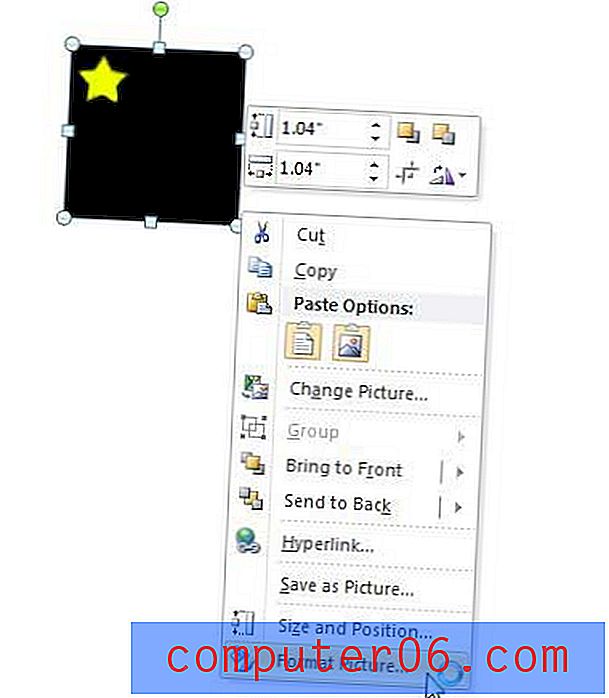
Questa azione apre una nuova finestra Formato immagine che contiene una serie di diversi menu di modifica delle immagini sul lato sinistro della finestra.
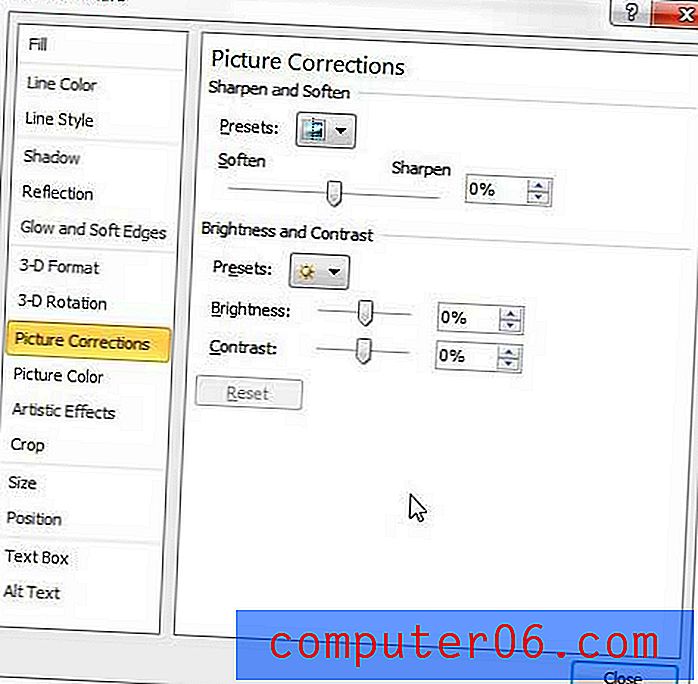
Impara e sperimenta le opzioni assortite su questi menu per personalizzare al meglio la tua GIF per le esigenze della presentazione. Ad esempio, l'opzione Correzioni immagini sul lato sinistro della finestra include dispositivi di scorrimento che consentono di modificare la luminosità e il contrasto dell'immagine GIF.
Una volta terminata la modifica dell'immagine, fai clic sul pulsante Chiudi nella parte inferiore della finestra.
Riepilogo: come inserire una GIF in Powerpoint 2010
- Apri la presentazione di Powerpoint.
- Seleziona la diapositiva a cui desideri aggiungere la GIF.
- Fai clic sulla scheda Inserisci nella parte superiore della finestra.
- Fai clic sul pulsante Immagine .
- Passare al file GIF che si desidera inserire, quindi fare doppio clic su di esso.
Devi visualizzare la presentazione di PowerPoint in orientamento verticale, ma hai difficoltà a capire come? Leggi il nostro articolo sulla modifica dell'orientamento in Powerpoint per vedere come cambiare l'orientamento del tuo file Powerpoint.